Hur man kommer in i en låst iPad? Tja, det är olagligt att kringgå andra iPad, men om du upplever detta i slutet och glömmer din iPads lösenord, har vi lösningarna du kan utföra. Metoderna vi är på väg att introducera är endast för personliga och utbildningsmässiga ändamål, och de bör inte användas för någon olaglig aktivitet. Så om du vill veta hur man kringgår det kan du gå igenom handledningen i varje metod som vi har inkluderat här.
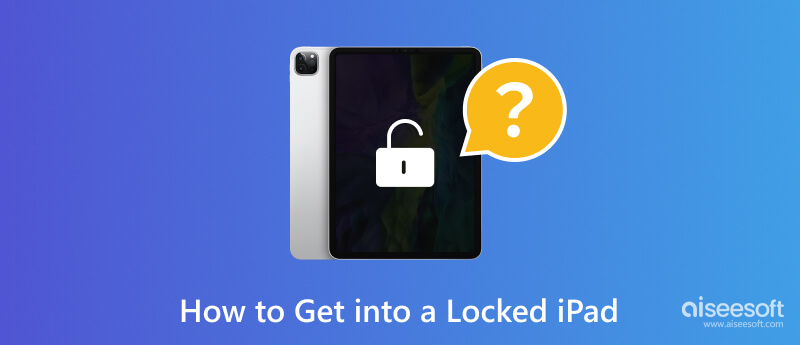
Hur kommer jag förbi aktiveringslåset på iPad? När du glömmer det kan du använda Aiseesoft iPhone Unlocker eftersom det är en dedikerad nyckel till alla låsta problem på iOS. Appens primära syfte är att kringgå den inaktiverade iOS-skärmen och återfå åtkomst till iPad utan att behöva ett lösenord. Den stöder alla versioner av iPad. Så, om du vill testa den här appen, följ stegen vi lade till nedan. Se till att följa den korrekt för att få den olåsta enheten utan att formatera om.
100 % säker. Inga annonser.
100 % säker. Inga annonser.
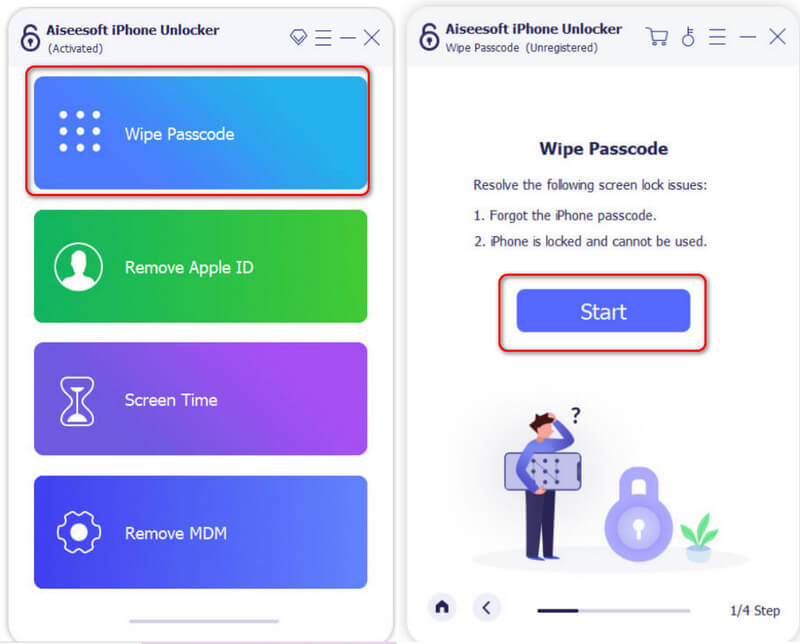
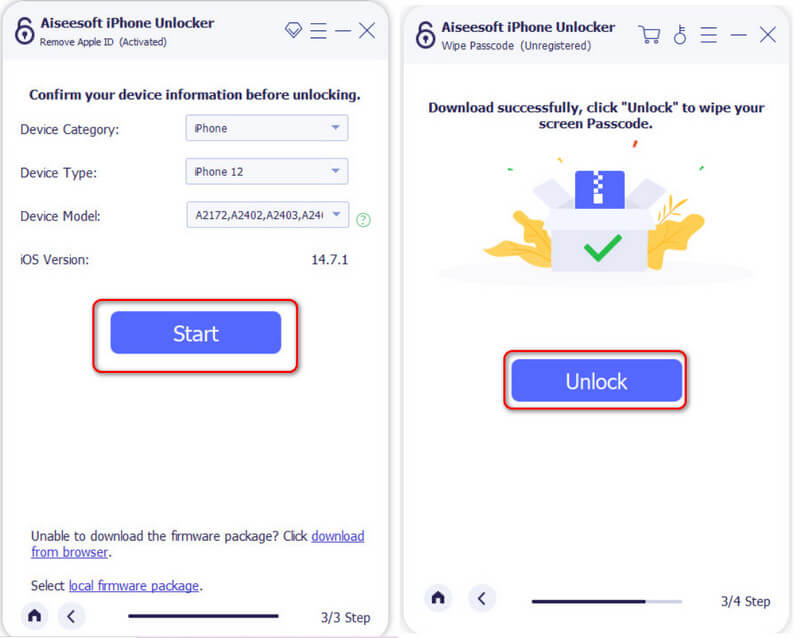
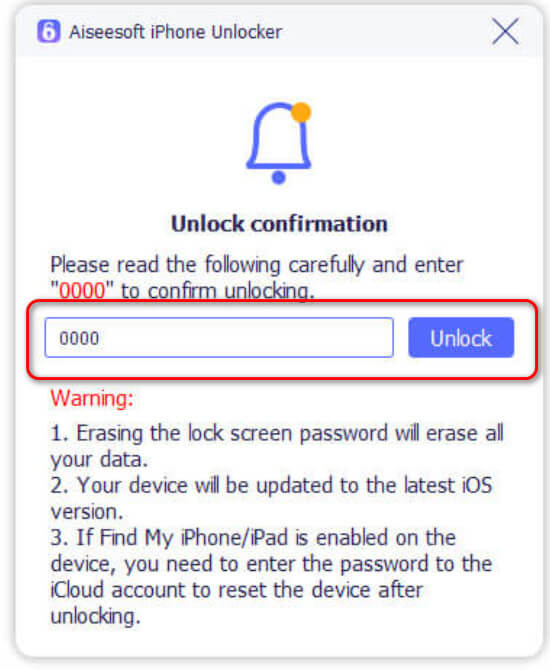
Återställningsläget kan hjälpa dig att eliminera aktiveringslåset på din iPad. För att veta hur du gör det snabbt, följ stegen nedan. Eftersom iPad har två versioner, en med hemknapp och en med Face ID, ger vi en handledning om båda.
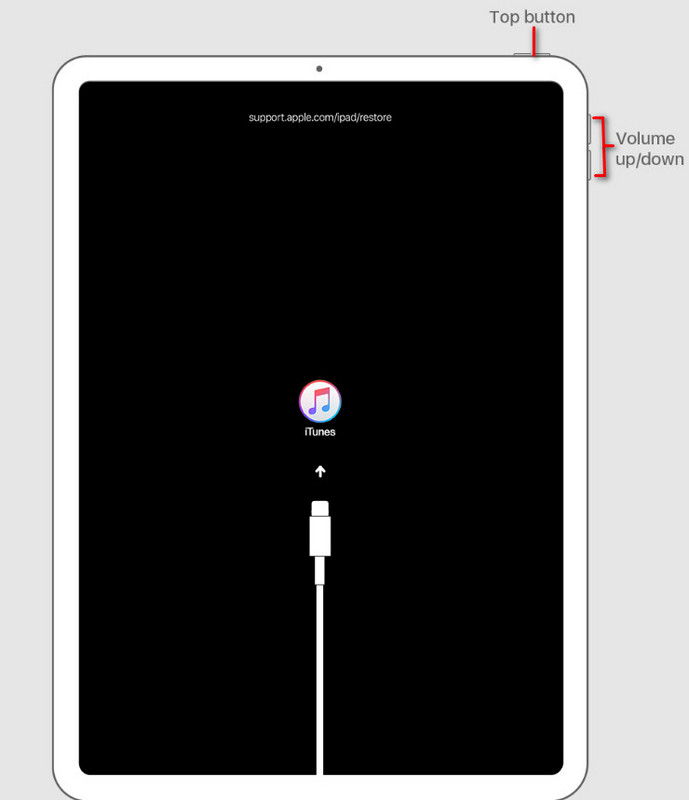
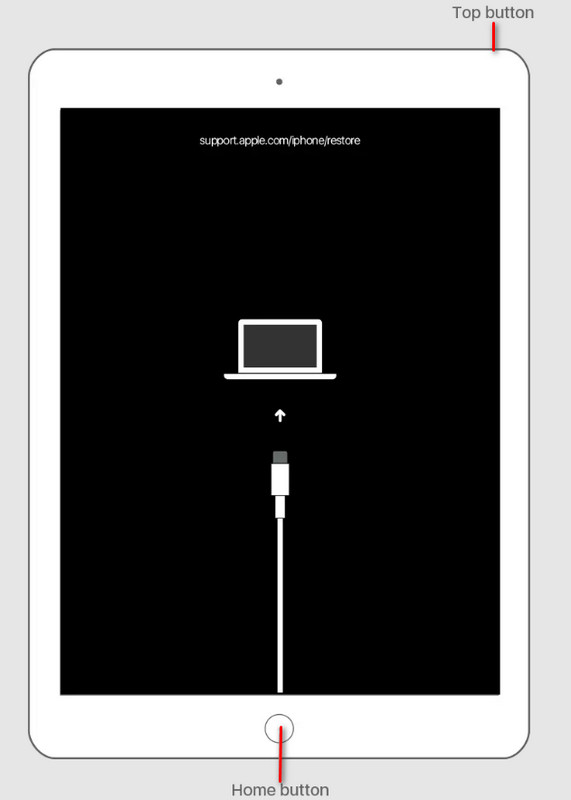
Hur tar man sig igenom aktiveringslåset på iPad? Du kan använda den här metoden om du fortfarande har iTunes nedladdat på din enhet. iTunes är en standardlösning som du kan använda för att säkerhetskopiera data, och nu kan du använda den för att lösa det låsta problemet genom att rensa allt som finns på din iPad. Det inkluderar lösenord, data, filer, appar och många fler. Eftersom den här metoden kräver att du raderar allt, föreslår vi att du gör en iTunes säkerhetskopiering innan du fortsätter.
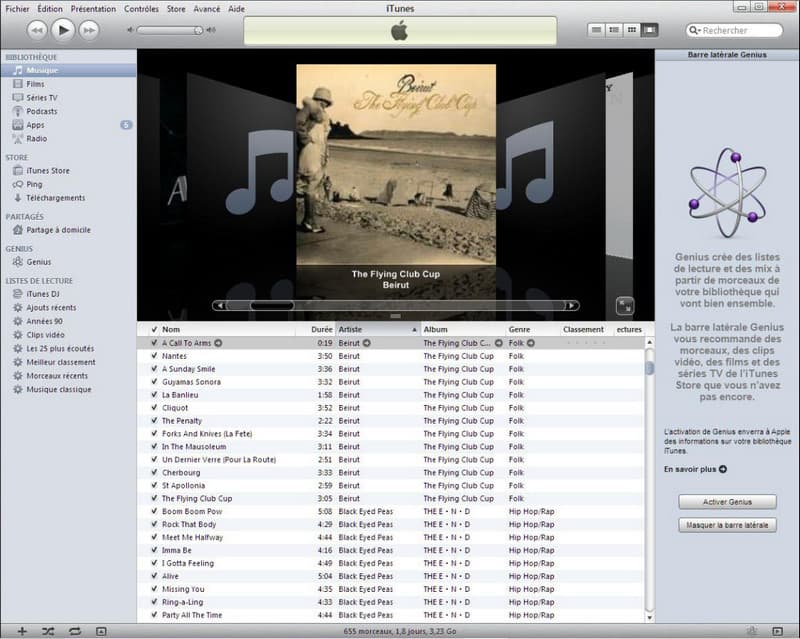
Hitta min iPad är en iCloud- och iOS-funktion där du kan hitta alla anslutna eller synkroniserade enheter till ditt Apple-ID. Använd dock bara den här metoden om din iPad är synkroniserad med Apple-ID:t. Du behöver också en internetanslutning för att utföra denna metod på både dator och iPad. Följ de efterföljande stegen för hur du skickar Apple ID-låset på din iPad.
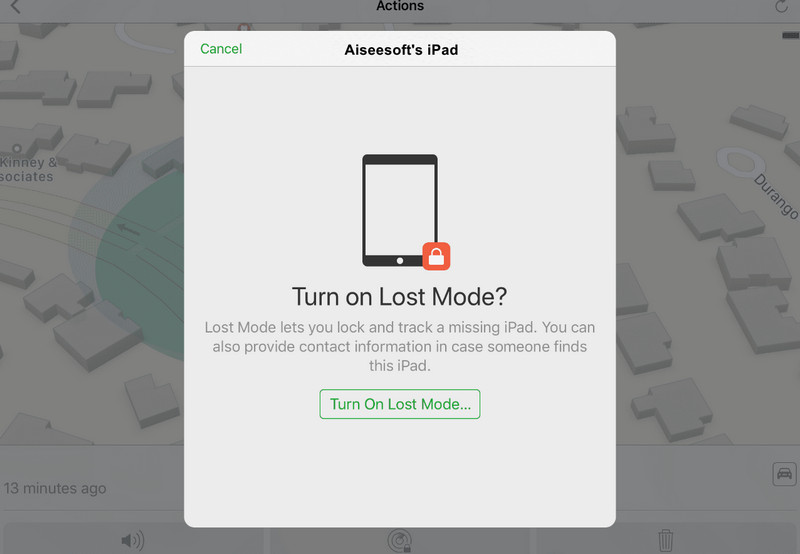
Kan jag komma åt en låst iPad utan ett lösenord?
På grund av säkerhetsfrågor är det bara möjligt att komma åt en låst iPad med hjälp av ett lösenord. Men det finns metoder som du kan utföra ta bort lösenordet som är inställd på iPad, som de vi lade till i den här artikeln.
Kommer all data att raderas om jag låser upp min iPad via iTunes och iCloud?
Ja, om du låser upp iPad via iTunes och iCloud raderas all data som sparats på din iPad. Efter att ha låst upp den med dessa metoder måste du skapa en säkerhetskopia för att återställa dina data.
Kan jag låsa upp iPad utan att förlora data?
Du kan använda ett tredjepartsprogram som Aiseesoft iPhone Unlocker för att ta bort låset på din iPad utan att förlora data.
Kan jag använda Touch ID eller Face ID för att låsa upp en iPad?
Du kan låsa upp en iPad med biometrisk autentisering om du har angett ett lösenord. Men om din enhet har startats om måste du först använda lösenkoden för att låsa upp den, annars fungerar inte Touch ID eller Face ID.
Hur kan jag låsa upp min iPad med Siri?
Även om du kan använda din röst för att interagera med Siri för att utföra olika åtgärder på en iPad, som att skapa meddelanden, anpassade genvägar, öppna en app, söka och många fler, stöds inte idén att låsa upp en iPad med Siri upp till detta datum.
Slutsats
Hur man får ett pass på aktiveringslåset på iPad? Tja, det finns olika tillvägagångssätt som du kan ta, som de vi har lagt till i den här artikeln. Prova dem alla enligt det arrangemang vi har gjort här. Dela denna information med andra för att hjälpa dem att lösa problemet snabbt.

För att fixa iPhone-skärmen låst, kan torka lösenordsfunktion hjälpa dig mycket. Och du kan också enkelt rensa Apple ID eller skärmtidslösenord.
100 % säker. Inga annonser.
100 % säker. Inga annonser.